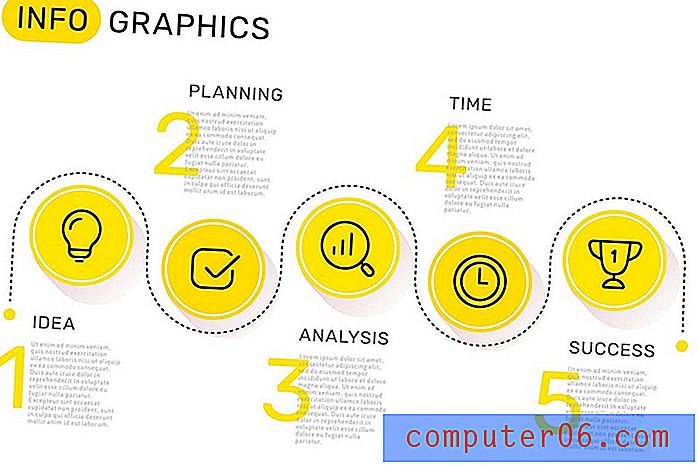Как да стигна до iTunes Media Folder
Медийната папка iTunes е местоположението на папките на вашия компютър с Windows, където се съхраняват вашите iTunes медийни файлове. Ако отворите тази папка, ще намерите няколко различни папки, всяка от които съдържа файловете, които имате във вашата iTunes библиотека. Но може да имате проблеми с намирането на това местоположение на папката, което може да затрудни копирането, редактирането или преместването на файловете, съхранявани в папката. За щастие можете да научите как да стигнете до медийната папка на iTunes от менюто Предпочитания на iTunes, което ще направи възможно отварянето на папката от менюто "Старт".
Как да намерите iTunes Media Folder
Първата стъпка в този процес изисква действително да намерите местоположението, определено в iTunes за тази папка. Тази информация се намира в менюто Предпочитания, което е менюто, което трябва да използвате, за да постигнете по-голямата част от производителността или да промените файла във вашата iTunes инсталация.
Стъпка 1: Стартирайте iTunes.
Стъпка 2: Щракнете върху Редактиране в горната част на прозореца, след което щракнете върху Предпочитания .

Стъпка 3: Щракнете върху раздела Advanced в горната част на прозореца.
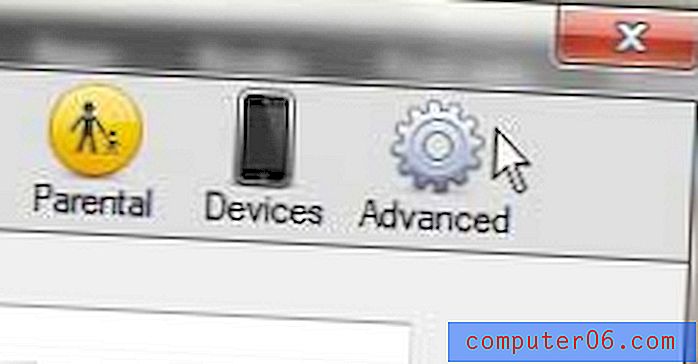
Местоположението на вашата папка е идентифицирано в полето в горната част на прозореца, под местоположението на папката iTunes Media . В следващия раздел ще научим как да използваме тази информация за бързо отваряне на тази папка.
Как да отворите iTunes Media Folder
Сега, когато имаме отворено меню „Предпочитания“ и показваме местоположението на медийната папка, просто трябва да копираме тази информация и да я използваме, за да отворим папката.
Стъпка 1: Щракнете с мишката вляво от местоположението на файла, след това задръжте бутона на мишката надолу и го плъзнете, за да изберете цялото местоположение на файла. Когато приключите, трябва да изглежда като изображението по-долу.
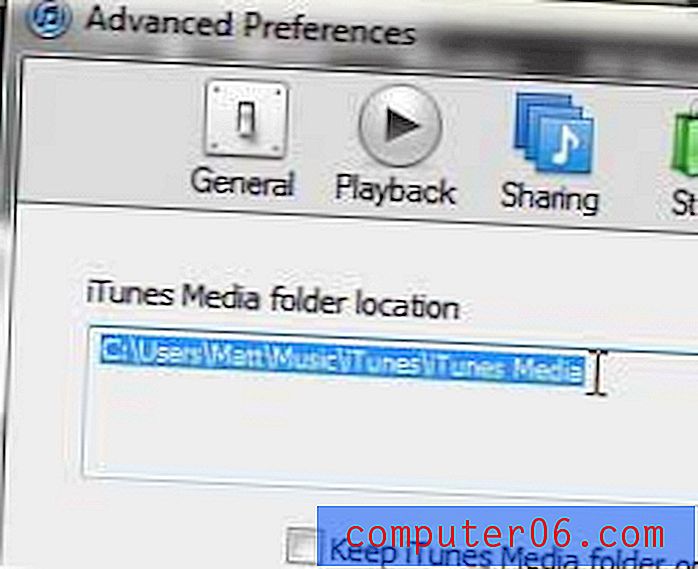
Стъпка 2: Натиснете Ctrl + C на клавиатурата си, за да копирате маркирания адрес на файла.
Стъпка 3: Щракнете върху бутона Старт в долния ляв ъгъл на екрана, щракнете вътре в полето за търсене в долната част на менюто, след което натиснете Ctrl + V, за да поставите вашия копиран адрес на файла.
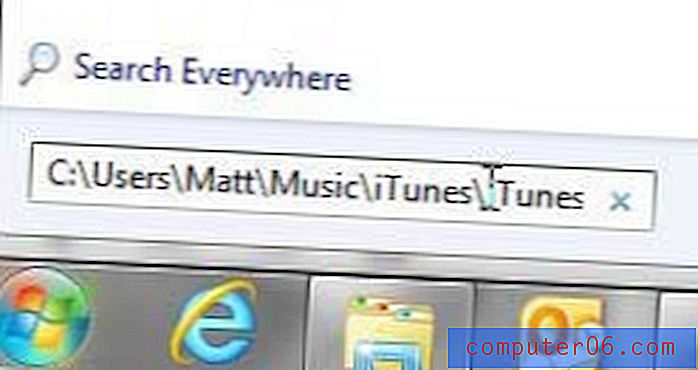
Стъпка 4: Натиснете Enter на клавиатурата си, за да отворите папката iTunes media.
Знаете ли, че можете да използвате iTunes за синхронизиране на вашата библиотека с повече от едно от вашите устройства, при условие че всяко устройство използва един и същ Apple ID? Ако още не сте го направили, трябва да проверите новия iPad, за да си осигурите друг начин да слушате или гледате медиите си. Щракнете тук, за да намерите най-ниската цена на нов iPad.
Ако вече имате iPad, но се мъчите да получите файловете си от компютъра до таблета, прочетете тази статия, за да разберете един от начините, по които можете да го направите.